Kai įjungiate kompiuterį, iškart norite pasiekti savo failus. Tačiau jūsų Windows kompiuteris užtrunka taip ilgai, kad jums gali pakakti laiko išgerti du puodelius kavos ir vis tiek teks palaukti. Geros naujienos yra tai, kad yra įvairių būdų, kaip pagreitinti kompiuterio paleidimą. Taigi kitą kartą įjungę kompiuterį galėsite kuo greičiau atlikti reikalus ir atsikratyti to, kas lėtina jūsų kompiuterį.
Kaip įjungti greitą paleidimą „Windows 11“.
Kai kuriuose kompiuteriuose greitasis paleidimas gali būti iš anksto įjungtas, bet jei nesate tikri, ar jis yra jūsų kompiuteryje, čia pateikiami patikrinimo veiksmai. Arba įjunkite, jei jis neįjungtas. Atidaryk Kontrolės skydelis ieškodami jo paieškos juostoje.
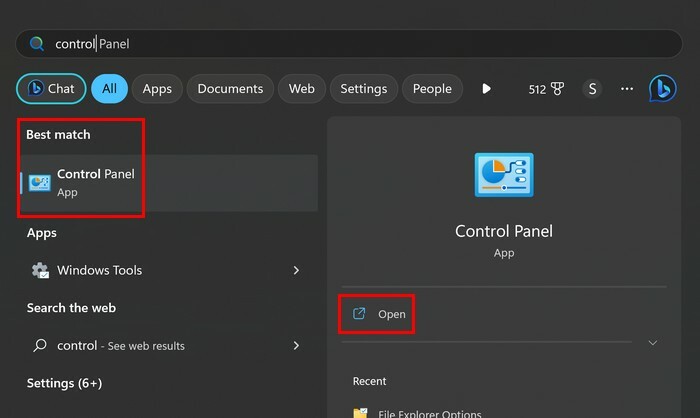
Kai jis atsidarys, eikite į:
- Sistema ir apsauga
- Maitinimo parinktys
- Pakeiskite maitinimo parinkčių funkciją
- Pakeiskite nustatymus, kurie šiuo metu nepasiekiami
Pagal išjungimo nustatymai, turėtumėte pamatyti Įjunkite greitą paleidimą variantas. Pažymėkite šios parinkties laukelį ir spustelėkite
Išsaugoti pakeitimus. Gali kilti pagunda pasirinkti trumpesnį maršrutą, pvz Valdymo skydas > Sistema ir sauga > Keiskite maitinimo mygtukų funkciją. Tačiau galite pastebėti, kad parinktys Įjungti greitą paleidimą gali būti pilkos spalvos. Pasirinkę ankstesnį maršrutą, įsitikinsite, kad galėsite jį įjungti.Kaip išjungti paleisties programas „Windows 11“.
Ar matote programas, kurių norėtumėte, kad jos išnyktų paleidžiant? Yra programų, kurių jums prireiks, bet kitos tiesiog sulėtina darbą. Kai kurios iš šių programų galite panaikinti apsilankę adresu nustatymus. Pasiekite nustatymus paspausdami „Windows + I“ klavišai. Arba galite spustelėti „Windows“ meniu Pradėti ir pasirinkti nustatymus. Kai būsite, spustelėkite Programėlės kairėje, po to Pradėti.
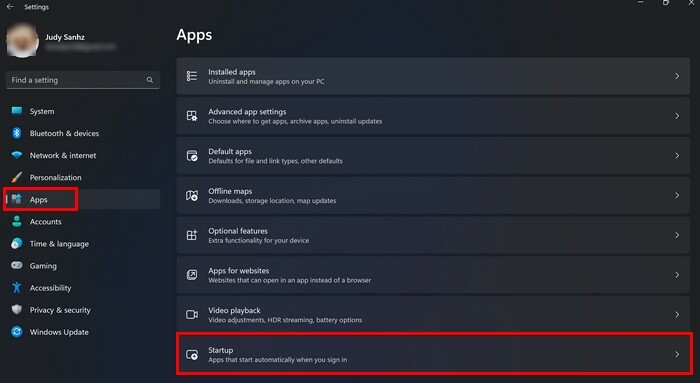
Rūšiuokite programas pagal paleisties poveikį ir išjunkite tas, kurios turi didžiausią poveikį. Jei kada nors reikės juos įjungti, atlikite tuos pačius veiksmus ir įjunkite.
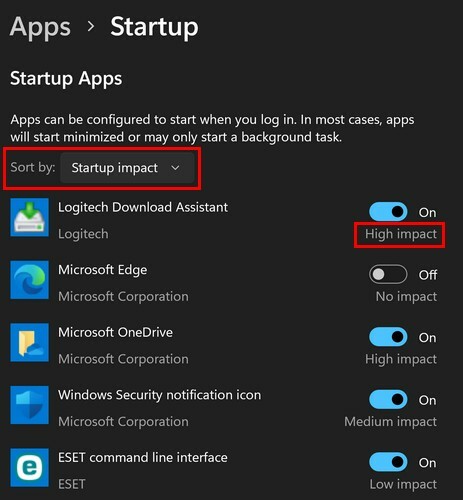
Išjunkite paleisties programas naudodami užduočių tvarkytuvę
Jei jaučiatės patogiau naudodami užduočių tvarkytuvę, iš ten taip pat galite išjungti paleisties programas. Dešiniuoju pelės mygtuku spustelėkite užduočių juostą ir pasirinkti Užduočių tvarkyklė.
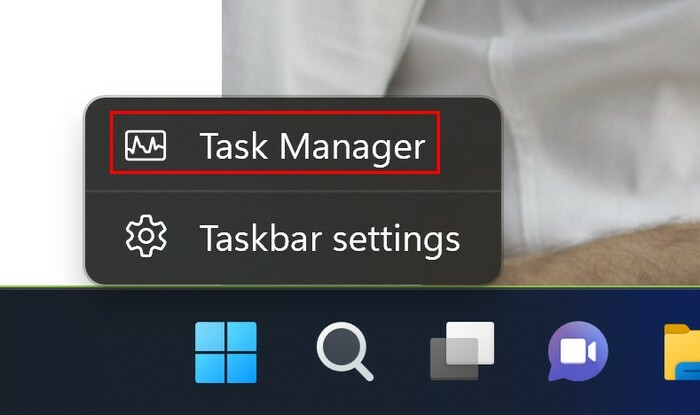
Kai užduočių tvarkyklė bus atidaryta, spustelėkite Paleidimo poveikis kad sužinotumėte, kurios programos turi didžiausią poveikį.
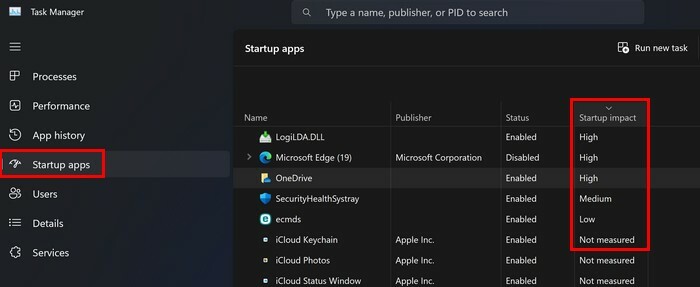
Norimą programą galite išjungti spustelėdami ją ir pasirinkę išjungti mygtuką viršutiniame dešiniajame kampe. Arba dešiniuoju pelės mygtuku spustelėkite programą ir viršutiniame dešiniajame kampe pasirinkite išjungti parinktį. Vien todėl, kad juos išjungiate paleisties metu, nereiškia, kad galėsite juos atidaryti rankiniu būdu, jei prireiks vėliau.
Atnaujinkite „Windows“, kad pagreitintumėte
„Windows“ kompiuterio atnaujinimas visada yra gera idėja. Gaunate naujausius pataisymus ir galbūt laukiantis naujinys turi ką nors, kas padės pagerinti našumą. Galite patikrinti, ar nėra laukiančių naujinimų, nuėję į nustatymus. Atviras nustatymus paspausdami Windows + I klavišus arba spustelėdami „Windows“ meniu Pradėti, tada – nustatymus.
Kai būsite, spustelėkite Windows "naujinimo, po kurio seka Mygtukas Patikrinkite, ar nėra atnaujinimų viršuje dešinėje. „Windows“ pradės tikrinti, ar nėra laukiančių naujinimų, o jei tokių yra, spustelėkite mygtuką Atsisiųsti ir įdiegti.
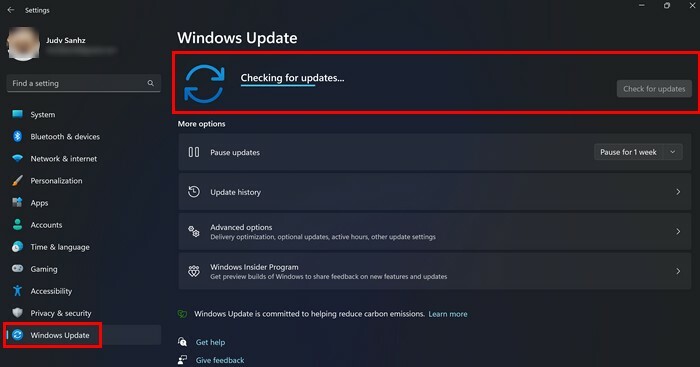
Kiti naudingi patarimai
Jei jūsų kompiuteris nėra naujausio modelio, galbūt laikas atnaujinti aparatinę įrangą. Tai gali paaiškinti, kodėl atrodo, kad niekas neveikia, kad ir ką darytumėte, kad paspartintumėte veiklą. SSD diskai yra daug greitesni, nes juose galima skaityti ir rašyti greičiau nei HDD. Jie taip pat gali pasiekti daug greičiau. SSD diskai duomenis pasiekia elektroniniu būdu naudodami ląsteles, kurias galima pakartotinai perrašyti, kitaip nei HDD, kuriuose naudojamas sukimasis. lėkštes ir pavaros rankenėlę, kad surastumėte failus, surasdami juos lėkštėje ir perkeldami, kad būtų galima skaityti.
Abu turi tą patį darbą, pvz., saugo programas, įkrovos sistemas ir asmeninius failus. SSD naudoja nepastovią saugojimo technologiją, pavadintą NAND. SSD yra greitesni, atsparūs smūgiams, tačiau yra brangesni. Naudojant SSD, nesvarbu, ar duomenys yra visur, nes norint juos pasiekti, kaip iš HDD, nereikia aparatinės įrangos. Jei taip pat galite pridėti daugiau RAM prie kompiuterio, taip pat pastebėsite pagerėjusį bendrą našumą.
Miego režimas taip pat yra parinktis, kai darote pertrauką nuo kompiuterio. Neigiama yra tai, kad jūsų duomenys bus prarasti, jei bus pašalintas maitinimo šaltinis. Bet jei tai nėra problema, jums nereikės ilgai laukti, kol grįšite į darbą. Jei norite išbandyti šią parinktį, dešiniuoju pelės mygtuku spustelėkite „Windows“ meniu Pradėti ir užveskite žymeklį ant išjungimo arba atsijungimo parinkties ir pasirinkite Miego režimas.
Papildoma literatūra
Kol kalbame apie greitį, čia yra keletas naudingų patarimų kaip galite pagreitinti „Google Assistant“.. Jei esate „Netflix“ vartotojas, štai kaip galite tai padaryti pakeisti vaizdo įrašo atkūrimo greitį pagal savo skonį. Tada yra patarimų, kuriuos galite naudoti, kai norite padidinti spausdinimo greitį.
Manau, kad mums visiems taip nutiko, kai gaunate „WhatsApp“ garso įrašą, ir tai trunka ilgiau nei penkias minutes. Jei neturite laiko klausytis jo vidutiniu greičiu, štai čia kaip galite tai pagreitinti. Ar nematėte to, ką reikėjo perskaityti? Nepamirškite naudoti paieškos viršuje, kad rastumėte konkretų straipsnį.
Išvada
Kai įjungiate kompiuterį, neturite laiko paleisti. Geros naujienos yra tai, kad yra įvairių patarimų, kaip pagreitinti kompiuterio įkrovos laiką. Tai gali būti taip paprasta, kaip išjungti kai kurias paleisties programas arba taip pat brangu, kaip pakeisti tam tikrą aparatinę įrangą. Negalite naudoti to paties kompiuterio amžinai, todėl ateis laikas, kai turėsite atnaujinti. Kurie patarimai jums atrodo naudingi? Pasidalykite savo mintimis toliau pateiktuose komentaruose ir nepamirškite pasidalinti straipsniu su kitais socialiniuose tinkluose.